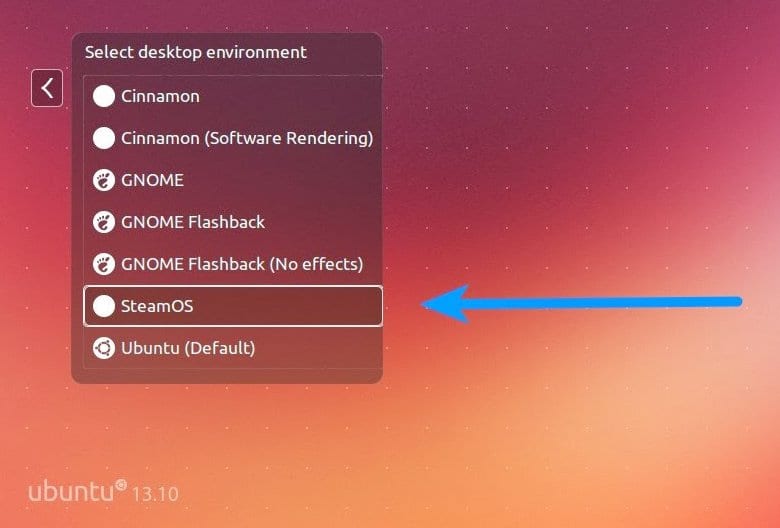
SteamOS Den ankom for et par dage siden, og anmeldelserne har for det meste været positive, selvom det er klart, at det kræver en masse arbejde og at blive færdig med at polere nogle ting. Men det er allerede muligt at begynde at teste det og se, hvordan det går, og derfor skal vi nu vise hvordan man installerer en steamos-session på ubuntu, noget, der slet ikke er svært, men som kræver et par trin, da lad os huske, Valves værktøj er baseret på Debian 7.
For at gøre dette, først Vi bliver nødt til at have SteamOS-klienten installeret på vores computer, noget vi gør fra Ubuntu Software Center. Derefter tjekker vi fra Valve-applikationen, om vi er opdateret til den seneste version: 'Steam ->Søg efter Steam-klientopdateringer'.
Dernæst skal vi installere to pakker: SteamOS-komponist, som inkluderer kompositionsværktøjet (baseret på xcompmgr) og selve sessionen og et andet opkald SteamOS Modeswitch Inhibitor.
Når alt dette er installeret, skal vi vi forlod vores session i Ubuntu, og når vi først er placeret på login-skærmen vælger vi 'Steam OS', som nu vises som en ny mulighed. Som vi kan se, er det hele meget enkelt, selvom nogle overvejelser bør tages i betragtning:
Først og fremmest skal du vide det SteamOS er baseret på Big Picture-tilstand, som har nogle ulemper på Linux og kan præsentere den mærkelige fejl. Udover, SteamOS-sessionen fungerer ikke, hvis vi har en multi-screen opsætning, selv når nogen af skærmene er tilsluttet, men deaktiveret. Der er således ingen anden mulighed end at afbryde de ekstra skærme og kun stå tilbage med én af dem, for derefter at lukke sessionen eller genstarte LightDM.
Sig endelig, at der er en måde at få en 'Return to desktop'-indstilling til at dukke op, som vil tillade os at afslutte SteamOS-sessionen og vende tilbage til Ubuntu; for dette er vi nødt til gå til Steam Big Picture-konfigurationsindstillingerne og vælg Interface -> Tillad adgang til Linux-skrivebordet, som tilføjer den førnævnte mulighed, selvom vi husker: SteamOS er i betafase, så der kan være et problem med dette. Hvis det er vores tilfælde, bliver vi nødt til at afslutte SteamOS og genstarte LightDM (tryk Ctrl + Alt + F1 og indtast 'sudo service lightdm restart'.
Mere information - SteamOS: en foreløbig version ankommer i morgen den 13. december
Jeg har lige prøvet det, men det lader mig ikke installere de kompatible spil fra steams-maskinerne, kun linux-maskinerne. (Faktisk får jeg allerede det, der allerede er installeret)
Det er som om det bare var det visuelle lag, og resten er stadig steam linux.
Jeg har et spørgsmål, hvis jeg formaterer og hopper hovedkulds ind i steamOS, udover at kunne spille, kan jeg bruge debian normalt, eller vil dets funktioner blive formindsket.
En hilsen.